Nginx - keepalived实现高可用集群
1.图解Nginx七层与四层
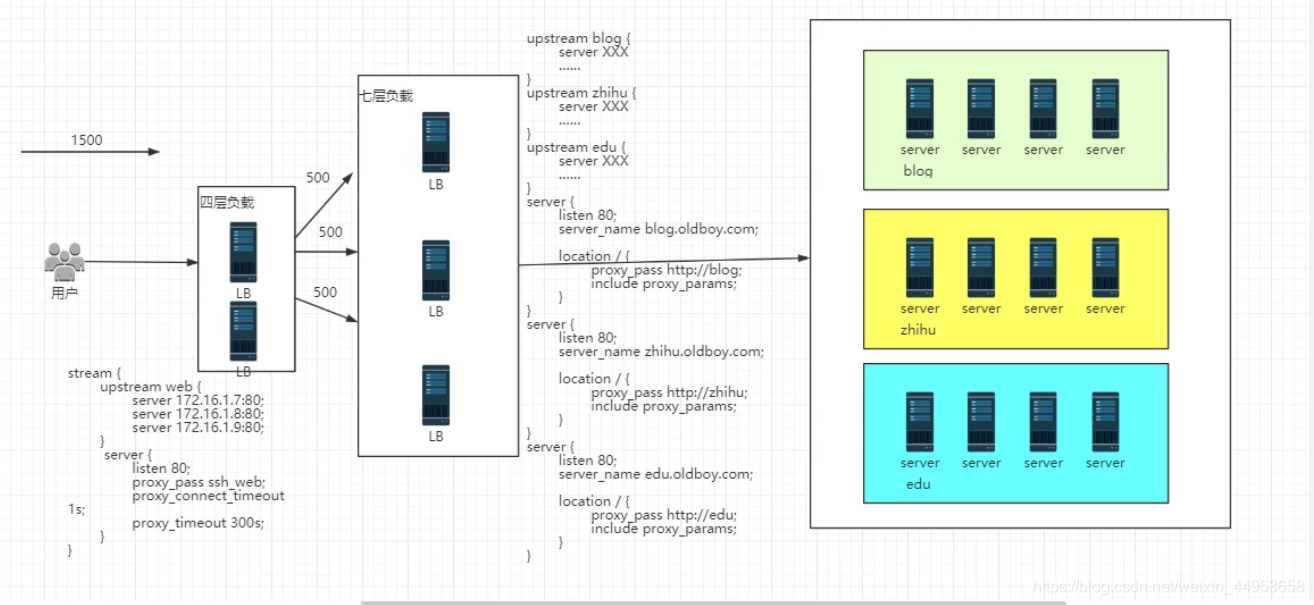
大型企业架构一般是用户先访问到四层负载均衡,在由四层负载均衡转发至七层服务在均衡,七层负载均衡再转发至后端服务器,四层负载均衡只起到一个分流的作用,根据用户访问的端口,比如说80端口就会跳转至七层的对应的集群,两台四层负载均衡配置是一模一样的,形成高可用,七层的配置也是一模一样的,当有1500个请求需要响应时,四层负载均衡就会平均将1500个请求分给急群中的lb,每个lb响应500个请求,减轻单点的压力。
- 负载均衡的选择
- Nginx 四层和七层
- LVS 四层,需要懂网络(NAT,iptables)
- HAproxy 四层和七层
- F5 四层和七层,硬件设备,不适合云平台
- SLB 四层
- session
- 会话保持,可以采用ip_hash
- 会话共享,最好写入 redis或者mysql
- 写入浏览器,由开发人员实现
2.负载均衡手机端配置
upstream firefox { server 172.31.57.133:80;}
upstream chrome { server 172.31.57.133:8080;}
upstream iphone { server 172.31.57.134:8081;}
upstream android { server172.31.57.134:8081;}
upstream default { server 172.31.57.134:80;}
server { if ($http_user_agent ~* "iphone"){ proxy_pass http://iphone; }
if ($http_user_agent ~* "chrome"){ proxy_pass http://chrome }}进入高可用环节
3.高可用概念
3.1.什么是高可用
一般指2台机器启动着相同的业务系统,当有一台机器down机了,另外一台服务器能快速的接管,对于访问当用户是无感知的
3.2.高可用使用场景
业务系统需要保证7x24小时不down机,作为业务来说要随机都可以用,让你的业务系统更顽强。
4.Keepalive工作 原理
vrrp工作原理
1.将所有设备加入到一个虚拟组
2.具有相同的虚拟ip(会有对应的虚拟MAC地址)
3.主机会在发送数据的时候,在数据包的目标地址写上虚拟的IP及MAC
4.虚拟组收到数据后,会将目标地址转换成当前虚拟组的master设备的IP和MAC
vrrp角色:一主多备
实际工作角色:主
通过优先级来选举主备:优先级越高越优先
如果虚拟组中的服务器都认为自己是master这时就产生了裂脑
5.keepalived高可用安装部署
5.1.环境规划
| 服务器系统 | 角色 | ip地址 |
|---|---|---|
| centos7.5 | keepalive-master | ens33:192.168.81.210 |
| centos7.5 | keepalive-backup | ens33:192.168.81.220 |
5.2.在两台机器上分别安装keepalive
1.配置yum仓库,下载镜像源[root@localhost ~]\# curl -o /etc/yum.repos.d/epel.repo http://mirrors.aliyun.com/repo/epel-7.repo[root@localhost ~]\# curl -o /etc/yum.repos.d/CentOS-Base.repo http://mirrors.aliyun.com/repo/Centos-7.repo
2.安装keepalive,将软件包下载至本地推送至其他服务器,方便机器安装[root@localhost ~]\# yum -y install keepalived --downloaddir=/root/soft[root@localhost ~]\# scp keepalived-1.3.5-16.el7.x86_64.rpm root@192.168.81.220:/root
3.第二台机器直接安装下载好的rpm包即可[root@localhost ~]\# yum localinstall /root/keepalived-1.3.5-16.el7.x86_64.rpm -y5.3.配置keepalive-master
[root@localhost keepalived]\# cp keepalived.conf keepalived.conf.bak[root@localhost keepalived]\# vim keepalived.confglobal_defs { router_id lb01 //路由名称,不能使用相同的路由名称}
vrrp_instance VI_1 { //定义一个虚拟组实例,实例名是VI_1,不建议修改 state MASTER //服务器的状态 interface ens33 //提供服务的网卡名称即通信端口 virtual_router_id 51 //实例的ID priority 150 //优先级,master要比backup的高,默认100,最高255 advert_int 1 //心跳建哥,也就是健康检测周期,1表示1秒内与backup进行健康检查,检查失败立刻抢占 authentication { auth_type PASS //PASS认证类型,此参数备节点和主节点相同 auth_pass 1111 //密码是1111,此参数备节点和主节点相同 } virtual_ipaddress { //定义一个漂移ip 192.168.81.100 }}5.4.配置keepalive-backup
[root@localhost keepalived]\# cp keepalived.conf keepalived.conf.bak[root@localhost keepalived]\# vim keepalived.confglobal_defs { router_id lb02}
vrrp_instance VI_1 { state BACKUP interface ens33 virtual_router_id 51 priority 100 advert_int 1 authentication { auth_type PASS auth_pass 1111 } virtual_ipaddress { 192.168.81.100 }}5.5.启动主备服务器的keepalived
keepalived-master[root@localhost keepalived]\# systemctl start keepalived[root@localhost keepalived]\# systemctl enable keepalived
keepalived-backup[root@localhost keepalived]\# systemctl start keepalived[root@localhost keepalived]\# systemctl enable keepalived6.检查虚拟IP是否漂移
虚拟IP漂移时会产生一个丢包现象,master或者slave将进行抢占
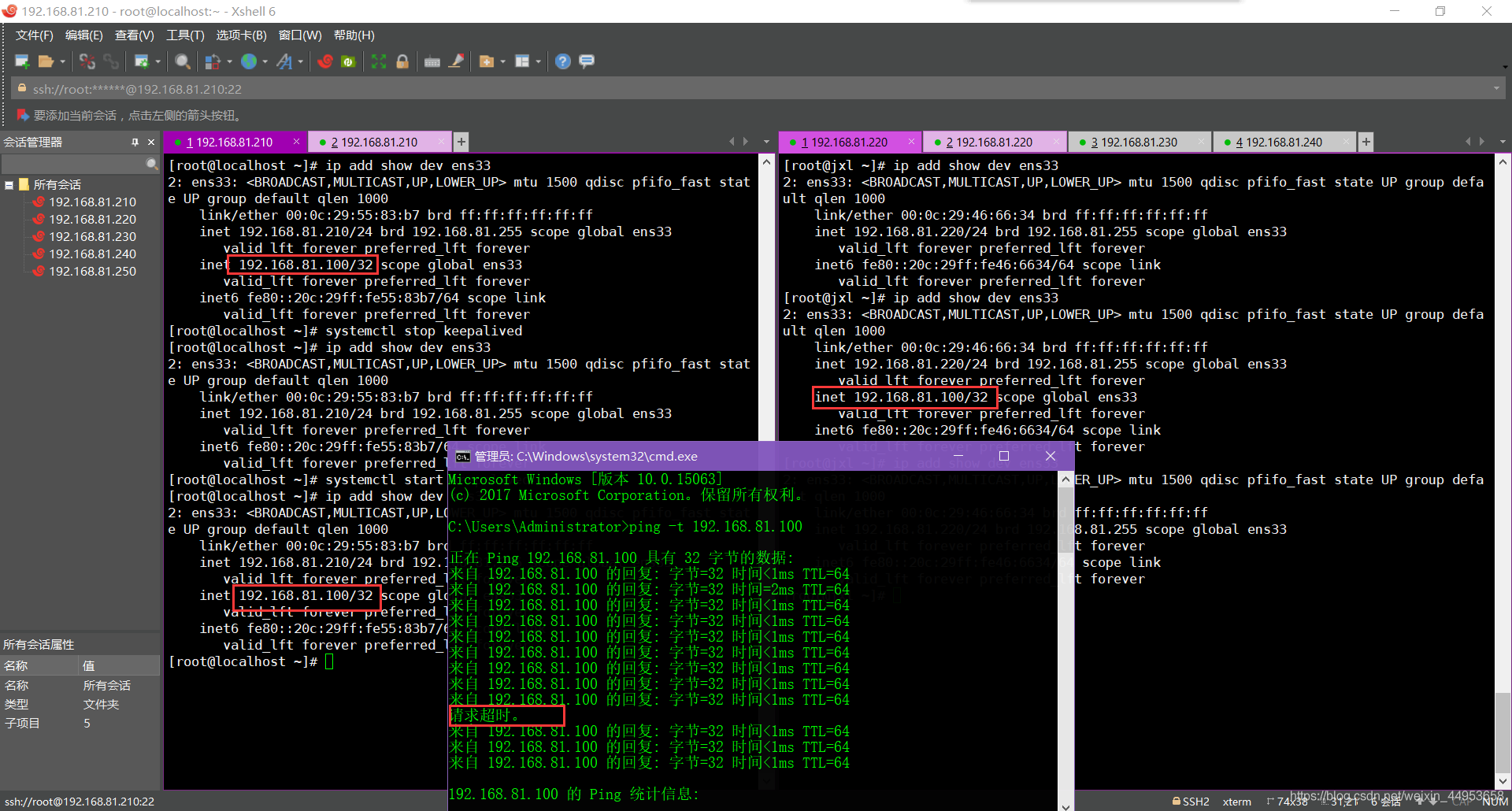 下面开始验证,具体思路:
下面开始验证,具体思路:
1.主节点查看是否存在虚拟ip
2.主节点停掉keepalived进程
3.观察丢包
4.从节点验证是否存在虚拟ip
5.主节点开启keepalived进程
6.主节点查看是否抢占成功虚拟ip
在keepalive-master上操作
已经获得漂移ip[root@jxl ~]\# ip add show dev ens332: ens33: <BROADCAST,MULTICAST,UP,LOWER_UP> mtu 1500 qdisc pfifo_fast state UP group default qlen 1000 link/ether 00:0c:29:46:66:34 brd ff:ff:ff:ff:ff:ff inet 192.168.81.220/24 brd 192.168.81.255 scope global ens33 valid_lft forever preferred_lft forever inet 192.168.81.100/32 scope global ens33 valid_lft forever preferred_lft forever inet6 fe80::20c:29ff:fe46:6634/64 scope link valid_lft forever preferred_lft forever在keepalive-master上恢复master节点并验证是否存在漂移ip
[root@localhost ~]\# systemctl start keepalived[root@localhost ~]\# ip add show dev ens332: ens33: <BROADCAST,MULTICAST,UP,LOWER_UP> mtu 1500 qdisc pfifo_fast state UP group default qlen 1000 link/ether 00:0c:29:55:83:b7 brd ff:ff:ff:ff:ff:ff inet 192.168.81.210/24 brd 192.168.81.255 scope global ens33 valid_lft forever preferred_lft forever inet 192.168.81.100/32 scope global ens33 valid_lft forever preferred_lft forever inet6 fe80::20c:29ff:fe55:83b7/64 scope link valid_lft forever preferred_lft forever在keepalive-backup上验证漂移ip是否已丢失
[root@jxl ~]\# ip add show dev ens332: ens33: <BROADCAST,MULTICAST,UP,LOWER_UP> mtu 1500 qdisc pfifo_fast state UP group default qlen 1000 link/ether 00:0c:29:46:66:34 brd ff:ff:ff:ff:ff:ff inet 192.168.81.220/24 brd 192.168.81.255 scope global ens33 valid_lft forever preferred_lft forever inet6 fe80::20c:29ff:fe46:6634/64 scope link valid_lft forever preferred_lft forever7.keepalived主备配置区别
| master配置 | backup配置 | 含义 |
|---|---|---|
| router_id lb01 | router_id lb02 | 路由名称 |
| state MASTER | state BACKUP | 服务器状态 |
| priority 150 | priority 100 | 服务器优先级 |
8.keepalived高可用配置
8.1.环境规划
| 角色 | 部署内容 | IP |
|---|---|---|
| keepalived-master | keepalived主 | 192.168.81.210 |
| keepalived-backup | keepalived备 | 192.168.81.220 |
| nginx-负载1 | nginx负载均衡 | 192.168.81.210 |
| nginx-负载2 | nginx负载均衡 | 192.168.81.220 |
| web01 | nginx | 192.168.81.230 |
| web02 | nginx | 192.168.81.240 |
8.2.实现思路
1.先部署web节点,在web节点上部署LNMP平台,并部署网站源码包
2.部署nginx负载均衡,再第一台部署好后直接推送过去
3.部署keepalive主备
8.3.部署web节点
详细部署步骤请参考https://blog.csdn.net/weixin_44953658/article/details/1059286878.4.部署nginx负载均衡
lb01配置[root@localhost ~]\# yum -y install nginx[root@localhost ~]\# cd /etc/nginx/conf.d[root@localhost ~]\# vim lb_wecenter.confupstream lb_wecenter { server 192.168.81.230 weight=1 max_fails=3 fail_timeout=60; server 192.168.81.240 weight=1 max_fails=3 fail_timeout=60;}
server { listen 80; server_name jxl.wecenter.com; client_max_body_size 200m; access_log /nginx_log/lb_jxl_wecenter_access.log main;
location / { proxy_pass http://lb_wecenter; proxy_set_header HOST $http_host; proxy_set_header X-Real-IP $remote_addr; proxy_set_header X-Forwarded-For $proxy_add_x_forwarded_for; proxy_connect_timeout 30; proxy_send_timeout 60; proxy_read_timeout 60; proxy_buffering on; proxy_buffer_size 256k; proxy_buffers 4 256k; }}
lb02配置[root@localhost ~]\# yum -y install nginx然后在lb01使用scp将配置文件推送到lb02上[root@localhost ~]\# scp -rp /etc/nginx/* root@192.168.81.220:/etc/nginx/
在两台机器上启动nginx[root@localhost ~]\# systemctl start nginx[root@localhost ~]\# systemctl enable nginx8.5.配置keepalived主备
8.5.1.在两台机器上分别安装keepalive
1.配置yum仓库,下载镜像源[root@localhost ~]\# curl -o /etc/yum.repos.d/epel.repo http://mirrors.aliyun.com/repo/epel-7.repo[root@localhost ~]\# curl -o /etc/yum.repos.d/CentOS-Base.repo http://mirrors.aliyun.com/repo/Centos-7.repo
2.安装keepalive,将软件包下载至本地推送至其他服务器,方便机器安装[root@localhost ~]\# yum -y install keepalived --downloaddir=/root/soft[root@localhost ~]\# scp keepalived-1.3.5-16.el7.x86_64.rpm root@192.168.81.220:/root
3.第二台机器直接安装下载好的rpm包即可[root@localhost ~]\# yum localinstall /root/keepalived-1.3.5-16.el7.x86_64.rpm -y8.5.2.配置keepalive-master
[root@localhost keepalived]\# cp keepalived.conf keepalived.conf.bak[root@localhost keepalived]\# vim keepalived.confglobal_defs { router_id lb01 //路由名称,不能使用相同的路由名称}
vrrp_instance VI_1 { //定义一个虚拟组实例,实例名是VI_1,不建议修改 state MASTER //服务器的状态 interface ens33 //提供服务的网卡名称即通信端口 virtual_router_id 51 //实例的ID priority 150 //优先级,master要比backup的高,默认100,最高255 advert_int 1 //心跳建哥,也就是健康检测周期,1表示1秒内与backup进行健康检查,检查失败立刻抢占 authentication { auth_type PASS //PASS认证类型,此参数备节点和主节点相同 auth_pass 1111 //密码是1111,此参数备节点和主节点相同 } virtual_ipaddress { //定义一个漂移ip 192.168.81.100 }}8.5.3.配置keepalive-backup
[root@localhost keepalived]\# cp keepalived.conf keepalived.conf.bak[root@localhost keepalived]\# vim keepalived.confglobal_defs { router_id lb02}
vrrp_instance VI_1 { state BACKUP interface ens33 virtual_router_id 51 priority 100 advert_int 1 authentication { auth_type PASS auth_pass 1111 } virtual_ipaddress { 192.168.81.100 }}8.5.4.启动主备服务器的keepalived
keepalived-master[root@localhost keepalived]\# systemctl start keepalived[root@localhost keepalived]\# systemctl enable keepalived
keepalived-backup[root@localhost keepalived]\# systemctl start keepalived[root@localhost keepalived]\# systemctl enable keepalived8.6.页面访问
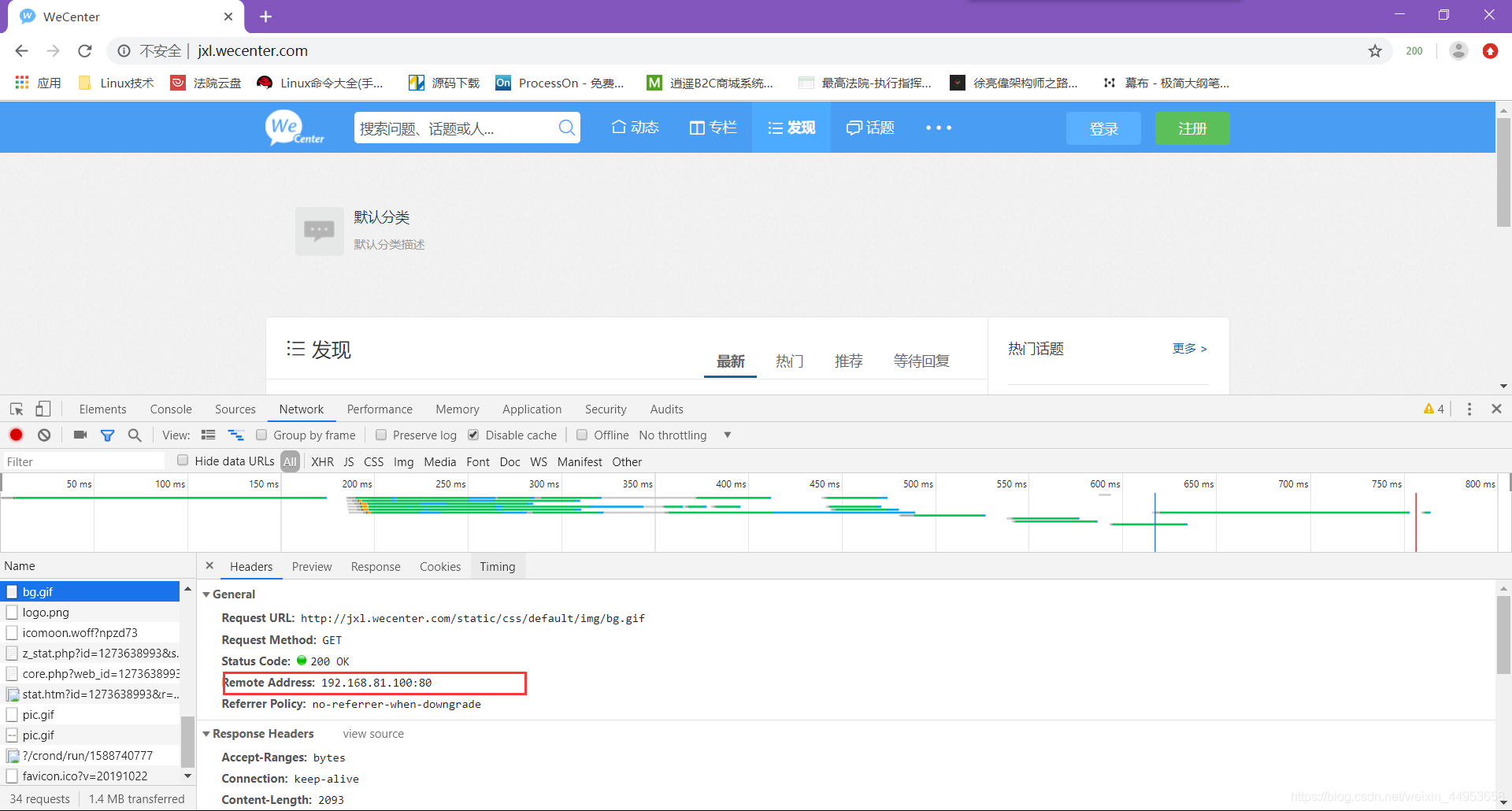
8.7.抓包验证
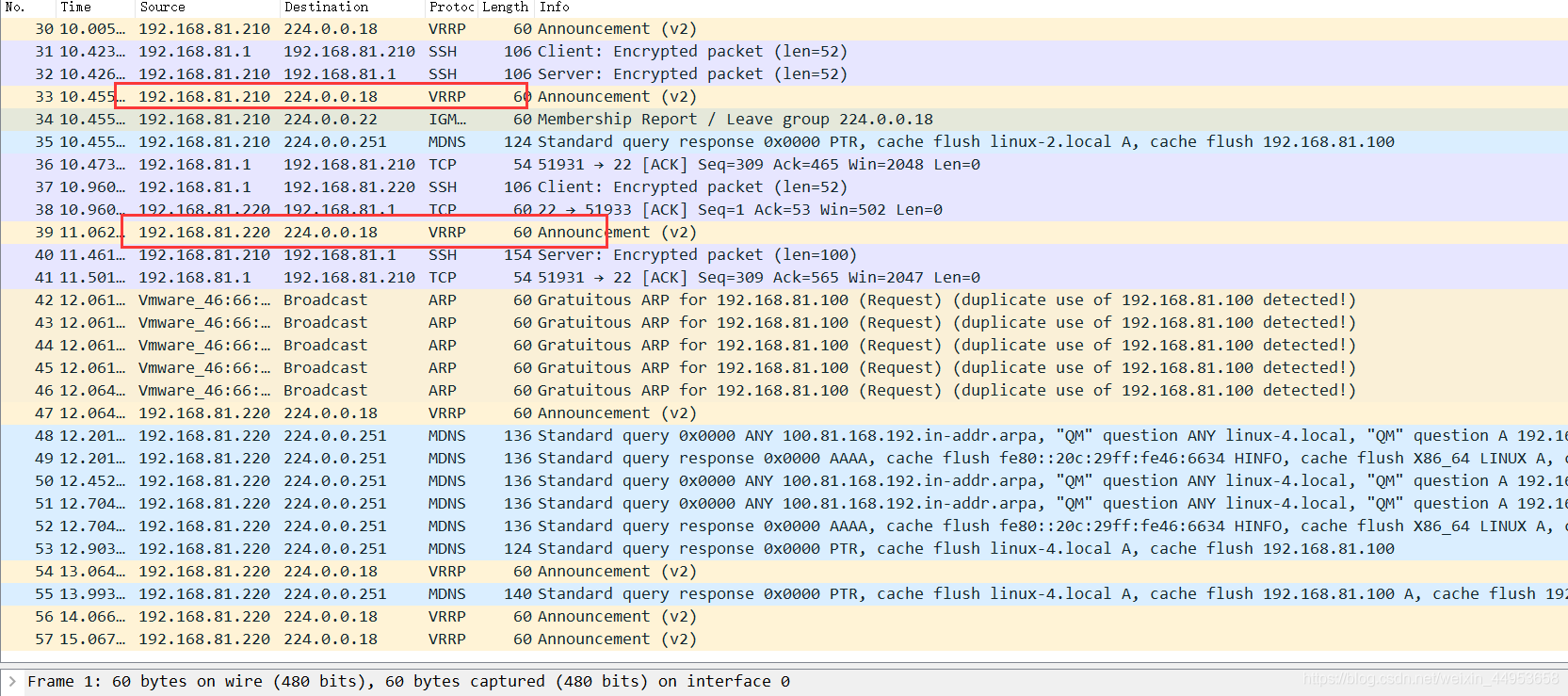
文章转载自:https://blog.51cto.com/jiangxl/5169896
仅做个人备份学习使用。
